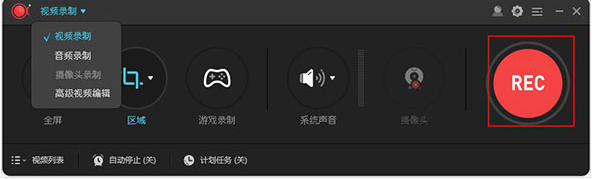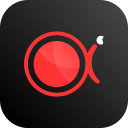
傲软录屏免费版
- 大小:1.80MB
- 语言:简体中文
- 版本:V1.4.12.6
- 类别:播放音影
- 更新:2024-07-30
- 星级评价:
- 支持系统:WinXP / Win7 / Win8 / Win10
软件简介
《傲软录屏免费版》是一款能支持电脑录屏的电脑软件,支持不同系统的电脑来使用,32位和64位都能无障碍使用,免费操作,不用担心你的免费时长被用完哦,无限时长带给你哦!感兴趣的用户快来试试吧!
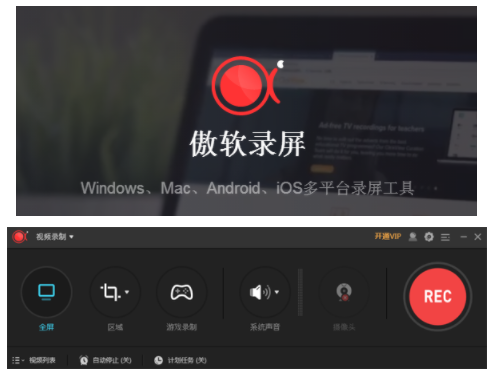
傲软录屏免费版 软件特色
1、傲软录屏免费版是一个强大的屏幕录制工具。使用操作非常方便,支持区域录制、全局录制、相机录制、窗口录制四种录制模式。
2、窗口录制功能可以锁定录制窗口,即使其他软件在录制时覆盖了录制屏幕区域,也不会被录制。支持录制的最高图像质量基于屏幕分辨率。
3、如果你是2K屏,支持2K录制。细节是其他录制工具绝对达不到的。可以使用各种画笔工具,如箭头、方框、文本、序列号和一键白屏。
4、这些工具在做讲解课视频的时候都很实用。让我们快速记录和编辑屏幕内容,轻松记录相机、在线视频、桌面演示操作、各种游戏等。
傲软录屏免费版 软件亮点
1.输出目录
用户可以选择一个特定的文件夹来保存所有录制的视频,包括截图。这样,如果以后需要找视频,可以直接进入文件夹,轻松找到视频。
2.悬架的设置
录制开始时,您可以通过设置或最小化主界面来隐藏它。对于不希望在录制过程中屏幕上显示其他无关软件的用户来说,这个设置是非常必要的。
3.屏幕录制设置
在“录音屏幕”下,可以设置录音前是否可以显示倒计时,是否给出声音提示,录音时是否允许录音区移动等等。
4.快捷指令
您可以通过设置快捷键直接录制视频,而无需使用悬挂框。软件提供了一些可以直接使用的默认快捷键。但是,如果您发现一些快捷键很难记住,您可以自定义和修改它们,并选择适当的快捷键。
5.鼠标设置
如果您想在屏幕上演示动作,可以通过此设置选择合适的鼠标样式。您还可以选择是显示鼠标、记录鼠标点击还是显示鼠标区域。
6.屏幕录制质量(仅限Windows)
在视频质量方面,可以设置输出格式、帧率、比特率、编码器和质量。此外,您还可以设置音频质量。
傲软录屏免费版 软件优势
1、可以帮你记录电脑桌面操作、在线会议、娱乐视频等所有活动,各种录屏的玩法带给你,随时提升录屏的全新效果。
2、它提供了多种视频录制模式,如全屏录制、区域录制、画中画录制等。让用户可以轻松处理聊天视频录制和教学视频。
3、是一款可以支持移动设备的录屏工具:可以轻松帮助安卓手机录视频,也可以灵活支持iPhone录屏。
4、用户在录制的基础上增加了画中画和后旁白的功能;Android用户可以很好的利用快捷悬停按钮录制1080P无损内容。
傲软录屏免费版 录制使用
1、选择录制范围
录制模式可以选为全屏或者是区域录制或者是游戏模式,点击第一个按钮选择全屏录制,点击第二个按钮,你可以根据需求自定义录制范围和调整录影框大小。
调整录影范围时,你也可以锁定尺寸比例或选择软件推荐的比例来进行录制。
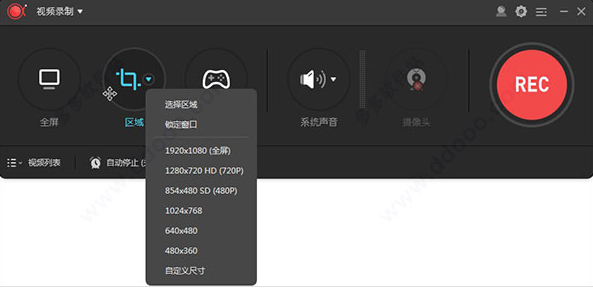
2、选择音源输出
点击声音按钮来选择是否录制声音,在下拉列表中,有三种模式可选,“系统声音”、“麦克风”和“系统声音和麦克风”,按需选择正确的音源。同时,你可以在“选项”中调节系统声音和麦克风的音量。
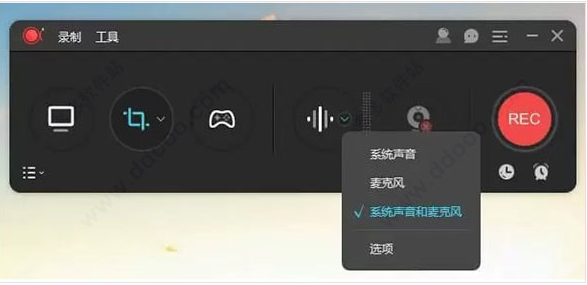
3.摄像头录制
如果你想录制画中画效果,开始录制后点击工具栏中的摄像头按钮,即可同时录制摄像头画面和屏幕操作;如果你想单独录制摄像头画面,则直接从顶部工具栏“录制”的下拉列表中选择“摄像头”,然后就会在倒计时后直接记录摄像头画面了。
4.点击“REC”按钮或按下快捷键(F7)开始录制。当倒计时结束时,软件会立即录制屏幕。